La mayoría de programas que nos bajamos vienen con una pequeña pestaña marcada de la pocas veces nos damos cuenta, la de “iniciar este programa al arrancar windows”. Si es tu caso y el ordenador te da problemas de lentitud al arrancar, te explicamos cómo evitar que se ejecuten aplicaciones automáticamente al iniciar Windows en sencillos pasos
Por una parte te explicaremos cómo evitar que estas aplicaciones se lancen automáticamente y posteriormente te daremos la fórmula para poder agregar aplicaciones que realmente te interesen al arranque de Windows. Si lo que deseas es evitar que se ejecuten, esto es lo que debes hacer:
- Abre el administrador de tareas (desde el menú de Windows o usando el comando Ctrl+Alt+Supr)
- Si sólo ves la versión reducida debes hacer clic en “más detalles”
- Una vez dentro busca la pestaña “Inicio”
- En este apartado se muestran todas las aplicaciones que se activan al inicio del PC, localiza la que necesites desactivar
- Clic sobre ella y otro clic en “Deshabilitar” y listo
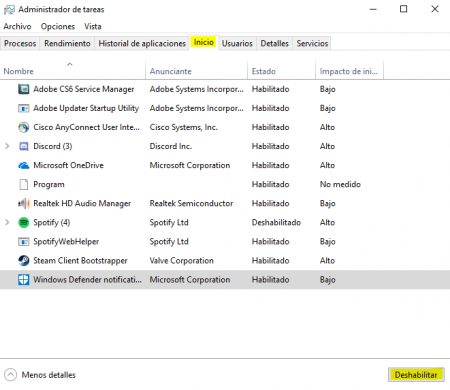
Ya sabes cómo evitar que se ejecuten aplicaciones automáticamente al iniciar Windows, pero si lo que quieres es provocar que una aplicación se inicie cuando lo haga Windows y no figura en la lista anterior (si figura sería seguir los pasos anteriores y clicar en habilitar) hay un método muy sencillo que puedes seguir
- Localiza el acceso directo que uses para abrir el programa, normalmente los encontrarás en el escritorio
- Doble clic sobre el icono y “Abrir ubicación del archivo”
- Esto abrirá el directorio donde está ubicado el archivo ejecutable, deja esta carpeta abierta
- Ahora ejecuta el comando de teclado “Tecla de Windows+ R” para abrir el menú de ejecutar
- Una vez dentro escribe shell:startup y haz clic en ejecutar, esto abrirá la carpeta de inicio de windows
- Simplemente debes arrastrar el ejecutable de la carpeta de origen a la de inicio y listo
Si tienes problemas con el inicio de Windows, estos son algunos consejos que te pueden ser útiles.
